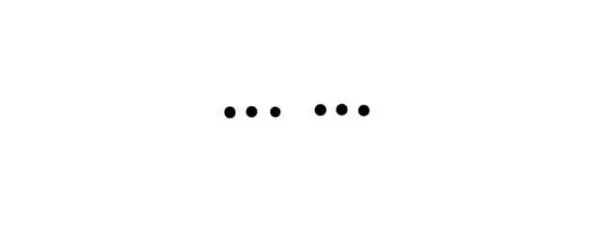Phone Link(原“你的手机”应用)的“跨设备剪贴板”功能是提升效率的核心功能是可在手机和电脑间无缝复制粘贴文本、图片,但很多用户会遇到“复制后无法粘贴”“剪贴板不同步”的问题。以下是按「从基础排查到深度修复」逻辑整理的解决方案,帮你逐步恢复功能。
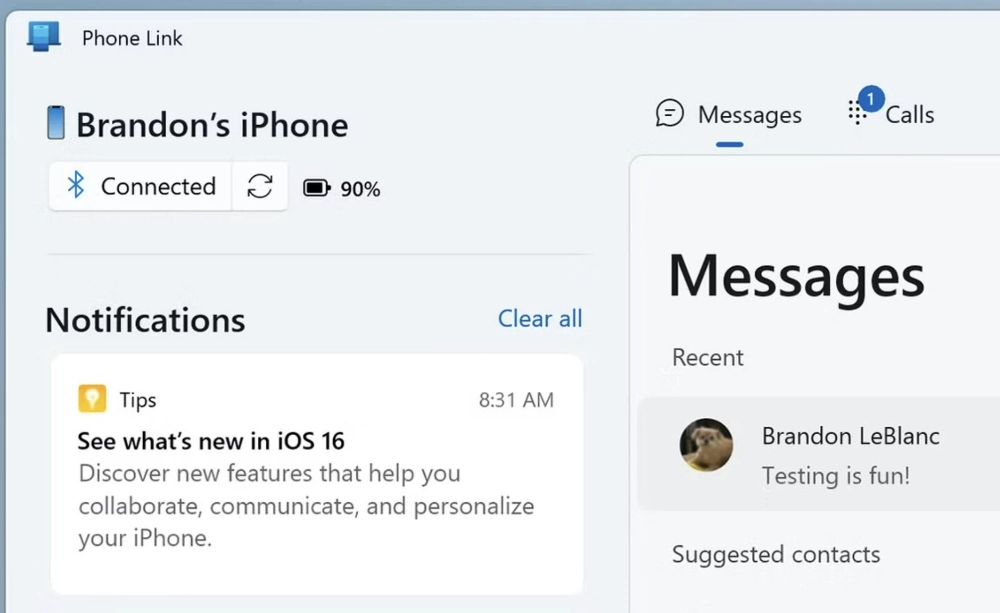
先做基础检查:确认设备兼容性(避免白走弯路)
剪贴板同步功能并非所有设备都支持,先确认你的设备是否在兼容列表中,否则后续操作无效:
手机端要求:
- Android 设备:需运行One UI 2.1 及以上版本(如三星设备)、HONOR 设备(版本 1.22036.14.0 及以上)或微软 Surface Duo 系列;
- iOS 设备:目前 Phone Link 对 iOS 的剪贴板同步支持有限,若使用 iPhone,建议优先确认微软官网最新兼容说明。
电脑端要求:
Windows 11 或 Windows 10(需更新到最新版本,避免系统版本过低导致功能不兼容)。
方法一:启用“跨设备复制粘贴”
剪贴板同步需同时在 Phone Link 应用内和 Windows 系统设置中开启,缺一不可。很多用户只改了一处,导致功能失效。
步骤1:在 Phone Link 应用内开启功能
- 打开电脑上的「Phone Link」应用(可在开始菜单搜索“Phone Link”找到);
- 点击右上角「齿轮图标」(设置),切换到「功能」选项卡;
- 在「跨设备复制和粘贴」板块,打开「允许此应用访问和传输我在手机和电脑之间复制和粘贴的内容」的开关;
- 关闭 Phone Link 应用,重新打开(让设置生效)。
步骤2:在 Windows 系统设置中开启剪贴板同步
- 按 Win + I 打开 Windows「设置」;
- 导航到「系统」→「剪贴板」;
- 先开启「剪贴板历史记录」(基础功能,需先启用);
- 再开启「跨设备同步」,并确保勾选「自动同步我复制的文本」(图片同步需额外确认手机端设置);
- 关闭设置,测试复制粘贴(比如在手机复制一段文字,在电脑记事本中粘贴,反之亦然)。
方法二:取消链接并重新链接设备(解决连接故障)
若设备间的连接存在临时故障(如网络波动、同步缓存错乱),断开后重新链接可修复:
1. 手机端操作:
- 打开手机上的「链接到 Windows」应用(与 Phone Link 配对的应用,通常在系统工具文件夹中);
- 点击右上角「齿轮图标」(设置),找到并点击你的「微软电子邮件 ID」(配对时使用的账户);
- 在弹出的界面中,找到已关联的电脑名称,点击右侧「三个点」,选择「断开连接」(确认断开)。
2. 电脑端操作:
打开 Phone Link 应用,点击「开始配对」,按照提示重新扫描手机二维码(或输入配对码),完成设备重新链接;
3. 链接完成后,再次测试剪贴板同步功能。
方法三:允许 Phone Link 在后台持续运行
若 Windows 限制了 Phone Link 的后台运行权限,剪贴板同步会因“应用被休眠”而失效,需设置为“始终允许后台运行”:
- 打开 Windows「设置」→ 「应用程序」→ 「已安装的应用程序」;
- 在应用列表中搜索「Phone Link」,找到后点击右侧「三个点」,选择「高级选项」;
- 在「后台应用权限」板块,点击下拉菜单,选择「始终」(确保应用在后台持续同步剪贴板数据);
- 关闭设置,重启电脑(让后台权限生效),再次测试功能。
方法四:修复或重置 Phone Link 应用(解决应用损坏)
若 Phone Link 应用文件损坏(如更新失败、缓存错误),可通过 Windows 自带的“修复”或“重置”功能恢复,优先选“修复”(不丢失数据),无效再选“重置”。
步骤1:先尝试“修复”应用
- 按「方法3」的路径,进入 Phone Link 的「高级选项」界面;
- 向下滚动找到「重置」板块,点击「修复」按钮(进度条完成后,应用会自动修复损坏文件,不删除配对数据);
- 修复完成后,打开 Phone Link 应用,测试剪贴板功能。
步骤2:若修复无效,执行“重置”
- 仍在「高级选项」界面,点击「重置」按钮(会弹出提示:“此操作将删除该应用的所有数据,包括设置和登录信息”);
- 点击「重置」确认,等待操作完成;
- 重置后,需重新打开 Phone Link 并与手机配对(按首次配对步骤操作),配对完成后测试剪贴板同步。
常见问题解答
1. 如何快速在 Phone Link 上启用复制粘贴?
核心步骤:打开 Phone Link → 设置 → 功能 → 开启“跨设备复制和粘贴”;同时在 Windows 设置 → 系统 → 剪贴板 → 开启“剪贴板历史记录”和“跨设备同步”。
2. 若剪贴板仍不工作,还有什么额外检查?
- 确认手机和电脑连接同一无线网络(或均使用手机热点,避免跨网络导致同步失败);
- 检查手机端「链接到 Windows」应用是否有更新(在应用商店搜索“链接到 Windows”,更新到最新版本);
- 重启手机(部分手机后台进程限制可能导致同步服务未启动)。
© 版权声明
文章版权归作者所有,未经允许请勿转载。
相关文章

暂无评论...